
Maschine のサンプリング機能もとてもパワフルです。たとえばお気に入りのレコードからフレーズをサンプリングすることや、マイクで自分の声を録音するなど、これまでのサンプラーと同じような使い方はもちろんですが、Maschineで作ったパターンをリサンプリングすることでもっと手の込んだサウンドを作ったりすることもできます。またハードディスクに入っているオーディオファイル(AIFFかWAV)をMaschineで読み込み編集していくことももちろん可能です。サンプリングしたデータはスライス機能を使うことですぐに切り刻むことができ、コントローラのパッドに自動的にならべられるのですぐに演奏にとりかかれます。
Maschine 2.0ではインターフェイスの改善にともない、サンプリングのページも大きく改善しました。機能的なところでは、スライスしたデータとデータの間にギャップを作ることができるようになったり、データ間をオーバーラップすることができるようになったことです。
Maschineのサンプリングは特別に複雑なものではありませんが、とくにビギナーの方々からはよく質問を受ける部分です。一度覚えてしまったら操作は楽になるので、ここでもう一度サンプリングの仕方を説明しておこうと思います。たとえばここではターンテーブルを接続してレコードの音をサンプリングしたいと思います。
1. Maschineをスタンドアローン・モードで使った場合とプラグイン・モードを使った場合ではセッティング方法がやや違うので注意が必要です。まずスタンドアローン・モードで立ち上げている場合では、ファイルメニューから「Audio and MIDI Setting」を開きます。
ここで、外部からの音がMaschineに入力されるようにルーティングのセッティングをしなければなりません。筆者の場合ですと、ターンテーブルが接続されたミキサーのアウトプットから、オーディオインターフェイスのインプット1と2にケーブルが繋がっているので、「Maschine In 1 L」と「Maschine In 1 R」を次の画像のように設定します。(各オーディオインターフェイスによって表示される名称は違います。)
2. Maschine のサンプルエディタページに入り、ここでサンプリング方法の設定をします。
画面下の「Recording Source」には「Ext.Ster」(ステレオ録音)または「Ext. Mono」(モノ録音)を選択、「Input」には「In 1」を選択します。ここでレコードのプレイを始めると、レベルメーターが動き始め、Maschineにレコードの音が入力されていることが確認できるはずです。
3. サンプリングを開始するには「Detect」と「 Sync」2種類の方法が用意されています。「Detect」はレベルメーターが設定した基準に達した時に録音が開始される方法で、この基準は「Threshold」で設定します。
「Sync」はMaschineのシーケンスと同期しながらサンプリングが行われるもので、Maschineのサウンドをリサンプリングしたい時に便利な機能です。
ここでは「Detect」を選択します。「Start」ボタンを押すとサンプリングが開始されます。サンプリングを終了したいところで「Stop」を押します。レベルメーターが「Threshold」値より上に行かなければサンプリングは開始されませんが、「Start」ボタンを2度押すことでもサンプリングは開始されることになります。サンプリングが終わるとサンプル波形が表示されます。またコントローラのパッドを押せば、サンプルの音を確認することもできます。
この方法でサンプリングを繰り返すと、サウンドスロットには録音したサンプル波形が小さく表示され、この録音履歴はドラッグすることでで他のサウンドスロットへと移動することもでき、とても便利です。
4. サンプリングが終了したら次に「Edit」のページに入ります。ここではサンプリングしたデータの編集を行います。ここではサンプルのトリム(Truncate)ノーマライズ、リバース、タイムストレッチなど様々な編集を行うことができます。
5. 特にこのEditページで使用頻度が高いのは、サンプルの不必要な前後の部分を取り除く「Truncate」でしょう。スタートポイント(S)とエンドポイント(E)を使って必要な部分を選択します。この際、パッドをたたけば音を確認することができます。設定ができたら「Truncate」ボタンをおします。
これでサンプリング完了!! セーブするにはサウンドスロットを右クリックし、SaveまたはSave Asを選択。サンプルデータはライブラリーのSound欄に収められます。
6. Maschineをプラグインモードで立ち上げてる場合のサンプリング方法を説明しましょう。
例えば、ここではAbleton Liveをホストとして使っている場合を見てみます。
Maschineをプラグインモードで立ち上げている場合、外部入力の音を直接MaschineでサンプリングすることはできないのでAbleton Liveでルーティングの設定をしなければなりません。ととえば、筆者の場合はレコードの音をサンプリングしようとしているので、ターンテーブルと接続したミキサーのアウトプットからオーディオインターフェイスのインップットにケーブルを接続します。
Ableton Liveで新規オーディオトラックを作ります。オーディオトラック「Audio From」の欄でレコードの音が入力されているオーディオインターフェイスのスロットを選択します。ここでは「Ext.In 1/2」が選択されています。同時に「Audio To」 の欄では入力した音をMaschineに送る設定をします。ここでは「Maschine 2」が選択されています。
7. ここで、Maschineのサンプルエディタページに入ると、レベルメーターに音が入力されているのが確認できると思います。
あとは上で説明した通りにサンプリングを行うことができます。
New Update: Maschine 2.0.2 out now!
ついでですが、Maschine 2.0.2がリリースになりました。なんとも微妙なバージョンナンバーですが、このバージョンでは44.1 KHz以下のサンプルレートのファイルをスライスした時に起こるクラッシュ問題が解決されているようです。ユーザーの方にはアップデートをお勧めします。
この他、Native Instruments 公式サイトのMaschine Knowledge Base がアップデートされています。様々な状況に応じたMaschine 2.0 Tipで、日本語情報も増えてきているようなので、チェックしてみてください。
いっかい「 Native Instruments Maschine 2.0 を試してみた その1」
いっかい「 Native Instruments Maschine 2.0 を試してみた その2 Drum Synth」
いっかい「 Native Instruments Maschine 2.0 を試してみた その3マクロコントロール」
いっかい「 Native Instruments Maschine 2.0 を試してみた その4 マルチアウトプット」
いっかい「Native Instruments Maschine 2.0 を試してみた その5 サイドチェイン」


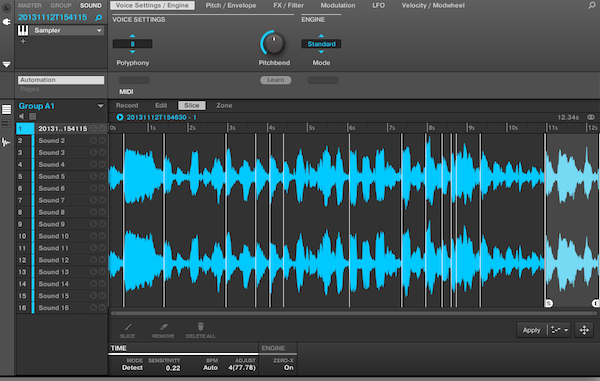








コメントを残す